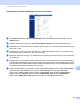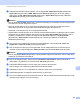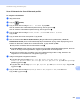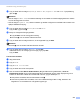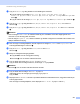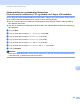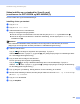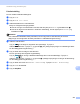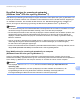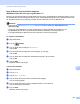Software User's Guide
Table Of Contents
- Softwarebrugsanvisning
- Relevante modeller
- Definition af noter
- Kompilerings- og publikationsbekendtgørelse
- VIGTIG OPLYSNING
- Indholdsfortegnelse
- Afsnit I: Maskinens betjeningstaster
- Afsnit II: Windows®
- 2 Udskrivning
- Brug af Brother printerdriveren
- Udskrivning af et dokument
- Duplexudskrivning (2-sidet)
- Samtidig scanning, udskrivning og faxafsendelse
- Printerdriverindstillinger
- Adgang til printerdriverindstillingerne
- Fanen Grundlæggende
- Fanen Avanceret
- Fanen Udskriv profiler
- Support
- Fanen Tilbehør
- Fanen porte
- Funktioner i BR-Script3-printerdriveren (PostScript® 3™ -sprogemulering)
- Status Monitor
- 3 Scanning
- Scanning af et dokument ved hjælp af TWAIN-driveren
- Scanning af et dokument vha. WIA-driveren
- Scanning af et dokument med WIA-driveren (Windows Photo Gallery og Windows Fax and Scan)
- Brug af Nuance™ PaperPort™ 12SE
- 4 ControlCenter4
- Oversigt
- Brug af ControlCenter4 i Start-tilstand
- Fanen Scan
- Fanen PC-FAX (for MFC-modeller)
- Fanen Enhedsindstillinger
- Fanen Support
- Brug af ControlCenter4 i Avanceret-tilstand
- Fanen Scan
- Fanen PC-Kopi
- Fanen PC-FAX (for MFC-modeller)
- Fanen Enhedsindstillinger
- Fanen Support
- Fanen Tilpasset
- Kommandooversigt til scanningsfunktion
- Ændring af indstillingerne til Scan-tasten for Scan til pc-menu
- 5 Fjernindstilling (for MFC-modeller)
- 6 Brother PC-FAX-software (for MFC-modeller)
- 7 Firewall-indstillinger (for netværksbrugere)
- 2 Udskrivning
- Afsnit III: Apple Macintosh
- 8 Udskrivning og faxafsendelse
- 9 Scanning
- 10 ControlCenter2
- 11 Fjernindstilling (for MFC-modeller)
- Afsnit IV: Bruge scannetasten
- 12 Scanning (for brugere af USB-kabel)
- 13 Netværksscanning (netværksbrugere)
- Før brug af netværksscanning
- Brug af scanningstasten på netværket
- Scan til E-mail
- Scan til e-mail (e-mailserver, for DCP-8250DN, MFC-8910DW og MFC-8950DW(T): standard, MFC-8510DN og MFC-8520DN: kan hentes)
- Scan til Billede
- Scan til OCR
- Scan til Fil
- Scan til FTP
- Scan til Netværk (Windows®)
- Sådan indstilles en ny standard for filstørrelsen (Scan til e-mail (e--mailserver), FTP og netværk, for 5-linjers LCD-modeller)
- Sådan indstilles en ny standard for Scan til e-mail (e-mail-server for DCP-8250DN og MFC-8950DW(T))
- Brug Web Services for scanning på netværket (Windows Vista® SP2 eller nyere og Windows® 7)
- Indeks
256
Netværksscanning (netværksbrugere)
13
i Tryk på a eller b for at vælge PDF, PDF/A, Sikker PDF, Signeret PDF eller TIFF. Tryk på OK, og
gå til trin k.
Bemærk!
• Hvis du vælger Sikker PDF, vil maskinen bede dig om at indtaste en firecifret adgangskode vha. tallene
0-9, før den begynder at scanne.
• Hvis du vælger Signeret PDF, skal du installere og derefter konfigurere et certifikat til din maskine ved
hjælp af webbaseret styring.
j Tryk på a eller b for at vælge Lille, Mellem eller Stor.
Tryk på OK, og gå til trin k.
k Benyt en af følgende fremgangsmåder:
Tryk på Start, hvis du vil begynde scanning.
Gå til trin l , hvis du ønsker at ændre filnavnet.
l Tryk på a eller b for at vælge et filnavn, du vil bruge OK. Tryk på Start.
Bemærk!
Gå til trin m , hvis du ønsker at ændre filnavnet manuelt.
m Tryk på a eller b for at vælge <Manuel>. Tryk på OK.
Indtast det filnavn, du vil bruge (op til 32 tegn), og tryk på OK.
Tryk på Start.
Touchscreen modeller 13
a Ilæg dokumentet.
b Tryk på Scan.
c Tryk på Scan til netværk.
d Tryk på a eller b en af de viste profiler.
e Hvis du markerer Use PIN for Authentication (Bruger-PIN-kode for godkendelse ) i Scan to
FTP/Network Profile (Scan til FTP/Netværksprofil) til webbaseret styring, beder displayet dig om at
indtaste en PIN-kode. Indtast det 4-cifrede PIN-nummer, og tryk derefter på OK.
Hvis profilen er fuldført, føres du automatisk til trin k.
Hvis Scan til profilen ikke er fuldført, hvis f.eks. kvalitet eller filtype ikke er valgt, bedes du i de
følgende trin om at indtaste evt. manglende oplysninger.